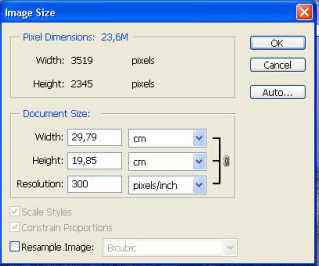
Dimensione d’immagine (risoluzione) e di stampa:
quanto contano i megapixel?
A volte mi sento chiedere se convenga vendere la propria 6 megapixel per passare ad una 8 o 10 megapixel. La risposta non è così banale come si può pensare ma bisogna fare alcune riflessioni un po’ articolate, che coinvolgono anche la fase di stampa. E questo per due motivi: per un utilizzo su web o tv bastano 1 o 2 megapixel (1600 x 1200), per la stampa dipende dalla dimensione che si vuol ottenere.
Ho allora cercato in Internet le dimensioni dei file immagine di varie reflex digitali, sia Canon che Nikon, per poter fare qualche ragionamento. Il fatto che non abbia cercato anche Pentax o Minolta o Sony o… è semplicemente perché Sony fornisce i sensori a tutti tranne che Canon, perciò le dimensioni dei file sono uguali a quelle Nikon. Ovviamente, essendo diversa l’elettronica di bordo, diverse sono le caratteristiche sul piano del rumore o della velocità. Ma qui stiamo esaminando solo la dimensione dell’immagine generata dal sensore.
Questi sono i risultati della ricerca:
| Canon | Nikon |
|
4368 x 2912 EOS 5D |
4288 x 2848 D2X |
| 4064 x 2704 EOS 1Ds | 3875 x 2592 D200 |
| 4992 x 3328 EOS 1Ds II |
3008 x 2000 D50/D70 |
|
3504 x 2336 EOS 20D/30D/1D II |
3872 x 2592 D80 |
|
3072 x 2048 EOS 300D/10D |
|
| 3888 x 2592 EOS 400D |
Quindi le 6 megapixel hanno dimensione immagine di circa 3000 x 2000
Le 8 megapixel hanno dimensione immagine di circa 3504 x 2336
Le 10 megapixel hanno dimensione immagine di circa 3872 x 2592
Le 12 megapixel hanno dimensione immagine di circa 4288 x 2848
La 16 megapixel ha dimensione immagine di 4992 x 3328
Nella tabella seguente ho riportato, per ogni classe di fotocamera (6,8,10,12,16 megapixel), la dimensione d’immagine e la dimensione di una stampa a differenti risoluzioni (dpi, dot per inch, punti per pollice).
La scelta dei tre valori di 240, 150 e 100 dpi dipende dalla risoluzione necessaria per una stampa vista da una certa distanza. Mi spiego meglio: una stampa vista a 30 cm ha bisogno di 300 dpi. Ma se l’immagine è grande (20 x 30 cm o più) dobbiamo allontanarla per vederla meglio. Un poster lo osserviamo da un metro o più, un cartellone pubblicitario da decine di metri. Perciò più mi allontano e meno dpi mi servono. Da 90 cm mi bastano 100 dpi.
Ma allora con una 6 megapixel posso fare una stampa 50 x 75 cm! Si, a patto di usare ottiche di classe, treppiede per evitare il micromosso e lavorare bene l’immagine prima della stampa.
Ovviamente risoluzioni maggiori rendono più semplice questa cosa, potendo aumentare il numero di dpi e quindi osservare da più vicino l’immagine.
|
Megapixel |
Dimensione immagine approssimata |
Dimensione stampa a 240 dpi |
Dimensione stampa a 150 dpi |
Dimensione stampa a 100 dpi |
DSLR |
|
6 |
3000 x 2000 |
31 cm x 21 cm |
50 cm x 34 cm |
75 cm x 50 cm |
EOS 300D/10D D50/D70 |
|
8 |
3504 x 2336 |
37 cm x 25 cm |
60 cm x 40 cm |
89 cm x 58 cm |
EOS 20D/30D/1D II |
|
10 |
3872 x 2592 |
40 cm x 27 cm |
65 cm x 44 cm |
96 cm x 63 cm |
400D D80/D200 |
|
12 |
4288 x 2848 |
45 cm x 30 cm |
72 cm x 48 cm |
106 cm x 71 cm |
EOS 5D D2X |
|
16 |
4992 x 3328 |
53 cm x 35 cm |
85 cm x 56 cm |
127 cm x 84 cm |
1Ds II |
Perciò cosa ci comunica la tabella?
Che se avete una 6 megapixel è inutile comprare una 8 megapixel. Piuttosto comprate buone ottiche, quelli si che sono soldi spesi bene.
Stessa cosa se avete una 8 megapixel, non comprate una 10 megapixel. Certo, se volte passare da 6 a 10 megapixel, già vi capisco di più. Però attenzione: risoluzioni elevate vogliono ottiche sempre migliori, pena il non poter sfruttare appieno il sensore. Sarebbe come avere una 10 megapixel con la qualità di una 6.
Infatti un sensore da 3000 pixel in verticale (lato lungo del sensore, 22 mm circa) può risolvere circa 70 lp/mm e più aumenta la risoluzione del sensore più aumenta la capacità di risolvere coppie di linee per millimetro. E’ ovvio allora il bisogno di ottiche di qualità elevata da accoppiare a tali sensori.
Allora qual è il percorso per migliorare la propria attrezzatura? Non credo ne esista uno ideale, certamente la risoluzione del sensore non è l’unico parametro da prendere in considerazione.
Io avevo una 6 megapixel, una Canon EOS 300D, e il primo passo è stato comprare ottiche di qualità elevata, delle Serie L di Canon. Poi ho preso la EOS 30D, ma non per gli 8 megapixel. L’ho presa per la misurazione spot, l’istogramma RGB, il display da 2,5” e il pentaprisma più ampio e luminoso.
Come potrei migliorare? Probabilmente prendendo una 12 megapixel o più a pieno fotogramma (EOS 5D, EOS 1Ds II) . L’unica certezza che ho è che le ottiche debbono essere eccellenti.
Dopo aver detto questo e, forse, smitizzato il concetto di corsa al megapixel, vediamo alcuni semplici passaggi per fare quelle famose stampe 50 x 75 cm. Non vi svelerò tutto, solo le prime cose per iniziare. I dettagli li metterò in un apposito articolo.
Numero o densità?
Il numero di megapixel esprime la capacità di “vedere” di una fotocamera. Ma la densità dei pixel ci dice quanto bene vede la fotocamera. Dai megapixel potete farvi un’idea della massima dimensione di stampa raggiungibile, ma non della bontà della stampa, che dipende da tanti fattori.
Una 6 megapixel fornisce dei file che equivalgono ad una pellicola scansita a 2000 dpi. Tuttavia il file digitale è migliore per tanti motivi (vedi articolo Digitale o Pellicola).
Fondamentalmente tenete presente la tabella di cui sopra per avere un’idea della massima dimensione di stampa possibile.
Ricordate però che non è solo la risoluzione o la densità dei pixel ad influenzare la qualità finale.
Prepariamoci alla stampa
E’ qui che la risoluzione inizia a creare problemi ai fotografi. Molti ritengono che la risoluzione e la densità dei pixel siano fissati dal sensore. I pixel sono elementi che si possono avvicinare o allontanare a piacere. Quando lavoriamo un file al computer, stiamo lavorando i pixel e non fa alcuna differenza la risoluzione d’uscita. I pixel son pixel.
Quando si stampa bisogna specificare quanto vicini vogliamo porre I pixel. Ci sono degli standard per questo. Nella stampa a getto d’inchiostro la densità è di 300 dpi per l’alta qualità (a 240 dpi avete ancora ottimi risultati)
Per cui in Photoshop bisogna definire la risoluzione e la dimensione della stampa desiderata.
Primo passo: selezionare Image/Image Size dal menu; togliere il check dal box Resample e inserire la risoluzione desiderata. Potete mettere 300 dpi.
Avendo inserito la risoluzione d’uscita e deselezionato l’opzione di ricampionamento, vi verrà mostrata (Document Size) la massima dimensione di stampa possibile alla risoluzione impostata, senza interpolazioni.
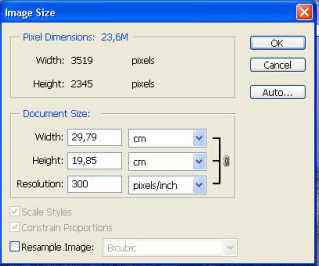
Secondo passo: inserire la dimensione della stampa desiderata e selezionare il check Resample Image. Il vostro file potrebbe avere più pixel del necessario (o meno) e quindi un ricampionamento è obbligatorio. Fate attenzione che il check Constrain Proportions sia selezionato, per evitare distorsioni dell’immagine. In questo modo, modificando una dimensione, l’altra varierà di conseguenza.
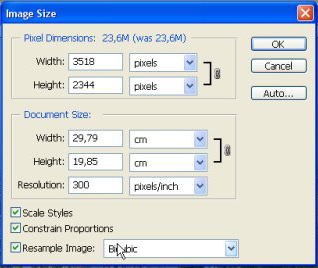
A questo punto, premendo OK, l’immagine verrà ricampionata. Se avrete aggiunto o tolto molti pixel, la qualità potrebbe soffrirne. Ricordate di tenere sempre l’originale.
Il ricampionamento dell’immagine
C’è sempre molta confusione quando si parla di dimensione d’immagine. Ci sono tre tipi di misure per la dimensione dell’immagine:
la conta dei pixel (es: 3000 x 2000)
la dimensione fisica (es: 20 cm x 30 cm)
la risoluzione (es: 300 pixel per pollice, ppi)
Perchè c’è confusione? Perchè non tutti sanno come queste grandezze sono correlate. C’è chi si chiede se i ppi influiscano sulla dimensione d’immagine a video. E c’è pure chi ne è convinto. Badate che non scherzo: mi è stato chiesto, per la pubblicazione su web, un file 640 x 480 a 300 ppi! Ovviamente bastava chiedere il file a 640 x 480.
Sappiamo tutti, infatti, che gli schermi dei PC hanno una dimensione fisica (15 pollici, 17 pollici…) e una dimensione d’immagine (1024 x 768 pixel, 1280 x 960 pixel…). Da questi dati deriva una densità di pixel del monitor, densità che dipende dalle risoluzioni supportate (se il monitor, invece che a 1024 x 768, lo pongo a 800 x 600 allora cambia la risoluzione).
Tuttavia l’informazione sui ppi nei file NON è usata nel mostrare un’immagine a video. Non conosco alcun browser web che ne faccia uso.
Nei file digitali ci sono molte informazioni. L’altezza e larghezza dell’immagine in pixel, ad esempio. Ma anche informazioni sui dati d’esposizione, della messa a fuoco, del flash, dell’obiettivo utilizzato. Sono le informazioni EXIF (Exchangeable Image File Format) che è uno standard per memorizzare dati nei file imagine, specialmente quelli a compressione JPEG.
E allora a cosa servono tutte queste informazioni?
I pixel
Quando un’immagine viene mostrata a video, l’unica cosa che conta è la dimensione in pixel (es:1600 x 1200). Tutti gli altri dati presenti nel file vengono ignorati.
Un’immagine 1024 x 768 sarà mostrata a schermo pieno su un monitor regolato a 1024 x 768, indipendentemente dalla risoluzione in ppi. Ovviamente se interviene un software può accadere che l’immagine venga ridimensionata. E’ quello che fa Internet Explorer 6 quando un’immagine supera le dimensioni dello schermo. Le ridimensiona per mostrarle nella loro interezza. Tuttavia i ppi sono sempre ignorati.
Quindi: il modo di controllare la dimensione di un’immagine a video è cambiandone l’altezza e/o la larghezza in pixel.
Se rendiamo più grandi le immagini non avremo più informazioni di quelle presenti nell’originale. Quindi se prendiamo un’immagine 800 x 600 e la ricampioniamo a 1600 x 1200 abbiamo aggiunto circa 1,5 megapixel. Ma le informazioni presenti saranno quelle dell’originale e quindi l’immagine non sarà definita come quella di partenza. Dovremo utilizzare una maschera di contrasto. Il modo migliore per ingrandire è usare il ricampionamento bicubico a piccoli passi. Invece di passare da 800 x 600 a 1600 x 1200, si passa a 1200 x 900 e poi a 1600 x 1200. Il numero di passaggi ottimale è 4 o 5, ovviamente per passare da file 2000 x 3000 a dimensioni di 4000 x 6000 o più.
Un inciso: ho sentito da un “esperto” di fotografia che se si vuole ingrandire un file proveniente da una 3 megapixel, lo si può stampare 10 cm x 15 cm, poi scansire a 600 p o più e poi ingrandire (quasi) a piacere. Come avrete notato dalle virgolette, non condivido il pensiero dell’”esperto” perché è una sciocchezza enorme. Il contenuto informativo della stampa non può essere superiore a quello del file originale. Quindi stampando e scansendo si ottiene un file più grosso ma con le stesse, o meno, informazioni del file di partenza. E’ preferibile, allora, lavorare il file digitale originale con software specializzati nell’ingrandimento digitale. Si ottengono risultati migliori. Ricordate: nessuna tecnica può aggiungere contenuto informativo dove non c’è!
La dimensione fisica
Non credo sia necessario disquisire sulla dimensione fisica. E' la misura del lato lungo e del lato corto dell'immagine stampata, espressa in cm o pollici o altra unità di misura di lunghezza.
Pixel per Inch
Pixel per inch, pixel per pollice, si utilizza esclusivamente per la stampa, non
per il monitor. Se prendiamo un'immagine 1800 x 900 pixel e la stampiamo a 180
ppi allora la stampa avrà dimensioni di 10" x 5", cioè 25,4 x 12,7 cm. (1800 /
180 e 900 / 180). Se ricampioniamo l'immagine a 900 x 450 pixel e la stampiamo
sempre a 180 ppi, avremo una stampa di 5" x 2,5", cioè 12,7 x 6,25 cm (900 / 180
e 450 /180).
Se volessimo stampare il file di cui sopra, quello da 1800 x 900 pixel, a 300 ppi allora avremmo una stampa da 6" x 3", cioè 15 x 7,5 cm. L'immagine è più piccola di quella stampata a 180 ppi ma la densità dei pixel (quanto sono vicini) è maggiore.
E se abbiamo un file da 640 x 480 pixel e vogliamo ottenere un 13 x 18 cm?
Possiamo impostare la risoluzione a 90 ppi e stampare (pixel poco densi) oppure impostare la risoluzione a 200 ppi e ricampionare l'immagine alle dimensioni di 13 x 18 cm. in entrambi i casi la qualità ne soffrirà, non si possono fare buone stampe da file troppo piccoli. Ci sono programmi che si vantano di poter ingrandire con poca perdita di qualità. A volte vanno bene, a volte no, dipende dall'immagine.
Dot Per Inch
C'è un altro termine, dpi, che è associato alle stampanti. DPI significa dots per inch, cioè punti per pollice ed è una proprietà della stampante e del suo driver di stampa, non dell'immagine. Ci dice quanto finemente possono essere spaziate le gocce d'inchiostro sulla carta.
le impostazioni delle stampanti, almeno le Epson, permettono di scegliere tra 360, 720, 1440, 2880 e 5760 dpi. A volte la scelta è con nomi tipo "Foto" o "Foto migliore".
La differenza tra le varie impostazioni è sottile, specie tra 1440, 2880 e 5760 dpi. Cambiare i dpi non cambia la dimensione della stampa. i ppi lo fanno. I dpi controllano la qualità della stampa.
La risoluzione delle stampanti
Dobbiamo capire che quando parliamo di risoluzione in una stampante inkjet non stiamo parlando dei punti dell'immagine. I punti dell'immagine devono essere a 240/300 ppi. I punti della stampante, i dpi, sono le microgocce che la stampante pone sulla carta. Ogni punto dell'immagine è composto da più di una microgoccia. Più sono piccole le microgocce migliore è la qualità della stampa finale.
Tuttavia a 1440 dpi si ottiene una qualità molto elevata. Salire a 2880 o 5760 dpi rallenta la stampa e fa consumare più inchiostro, e il miglioramento non è sempre visibile a occhio nudo.
Conclusioni
Non è necessario cambiare la propria reflex digitale, è necessario scegliere opportunamente la risoluzione di stampa e la dimensione della stessa per un buon ricampionamento. E' il primo passo verso stampe ottimali.
©2006 Aristide Torrelli